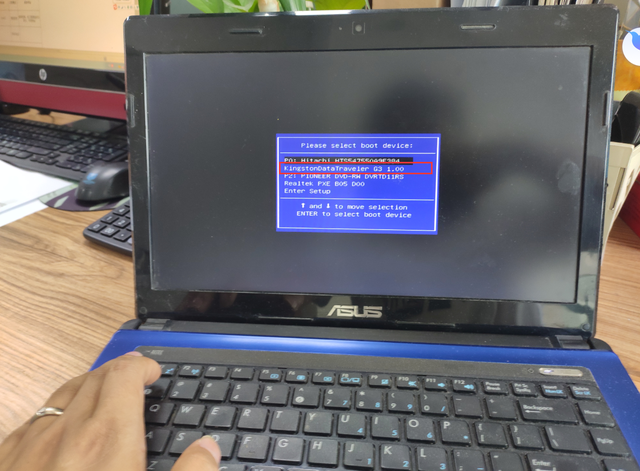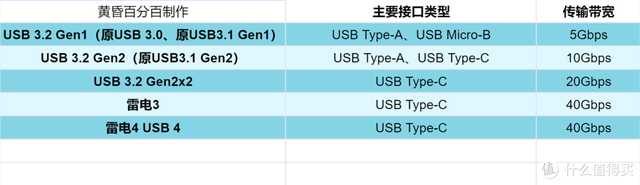电脑右键删除怎么办?
(电脑右键删除怎么办?呢)

win10系统介绍 2
win10系统安装完成后,这台电脑的图标出现在桌面的左上角,可以方便地管理计算机中的文件。
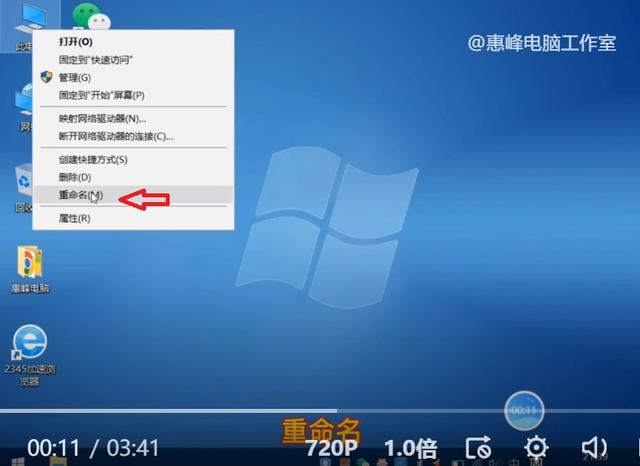
右键,重命名
我们可以使用鼠标右键,选择重命名,然后输入我们想要更改的名称,以便更改计算机的名称。但是这个效果不大,我们一般不会更改这台电脑的名称。
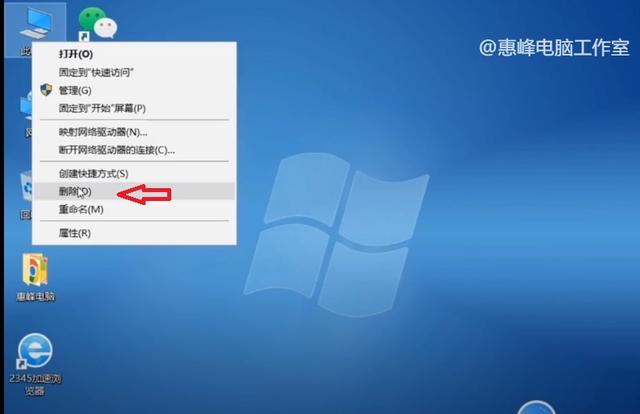
删除此电脑
此计算机,右键,删除,此计算机图标消失。如果我们删除了一个文件,我们可以选择在回收站恢复文件,但这台电脑不能在回收站恢复。
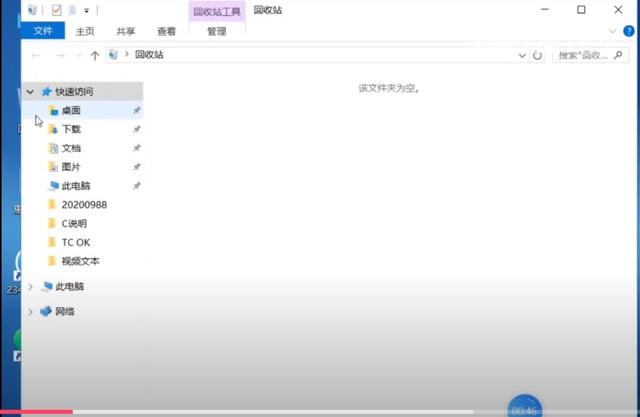
回收站没有这台电脑的图标
我们打开回收站,看里面是空的,没有这台电脑的图标。如果我们想恢复这台电脑,相对来说 麻烦点。
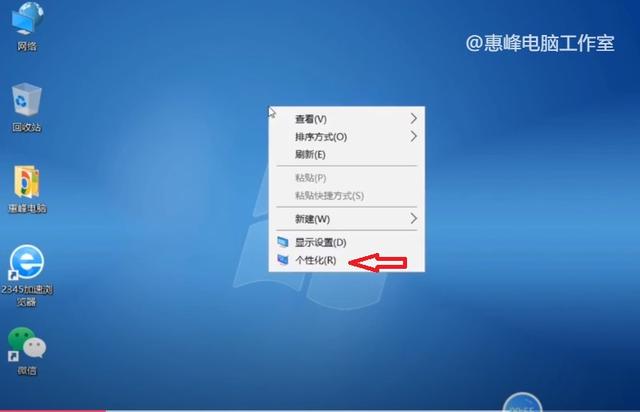
个性化
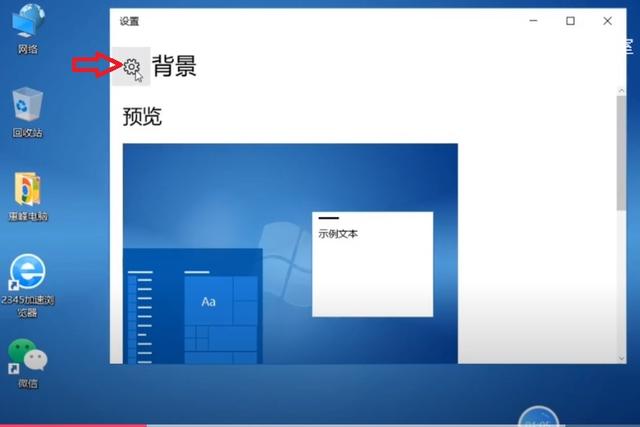
选择齿轮型设置按钮
在桌面的空白位置,选择右键,个性化,选择左上角的齿轮,这是设置的按钮。
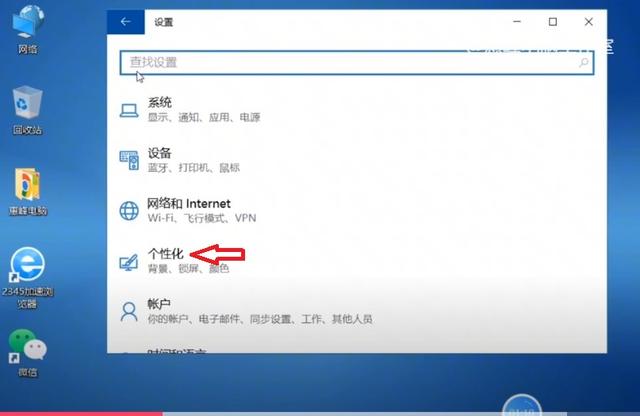
个性化
选择设置按钮后,选择个性化,
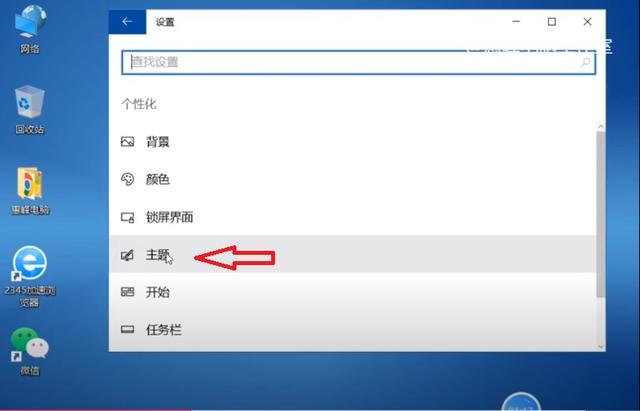
主题
然后选择主题,
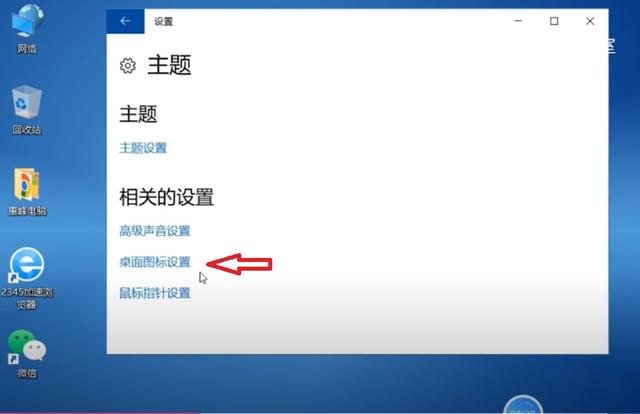
桌面图标设置
桌面图标设置,
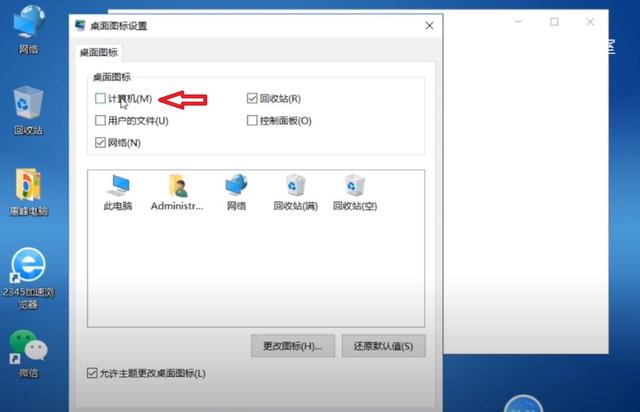
这台电脑就是计算机
在这个窗口,我们可以选择桌面上是否显示计算机、回收站、网络等图标。
我们检查计算机前面,然后选择应用程序。
这时,电脑又显示在桌面上。
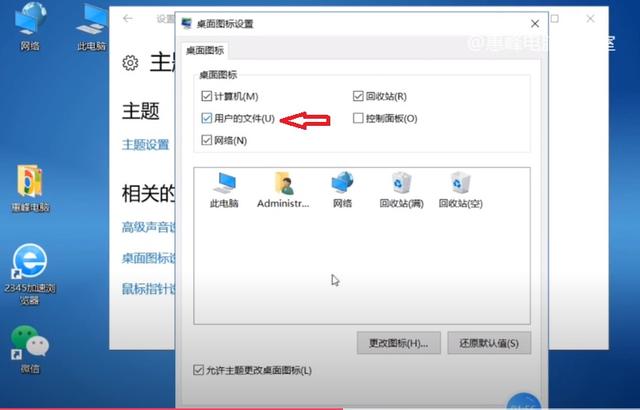
用户的文档是 我的文档
当然,我们也可以显示回收站设置和网络设置。一般来说,我们选择桌面上显示的计算机、回收站和网络。
用户的文件是我的文件。
以上是如何恢复这台电脑在桌面上的显示。
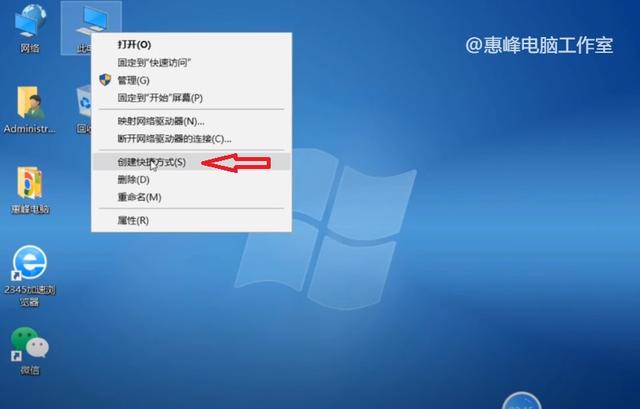
创建快捷方式
这台电脑右键,创建快捷方式,此时在桌面上增加了这台电脑的快捷方式,它和这台电脑的图标是一样的,只个小箭头。
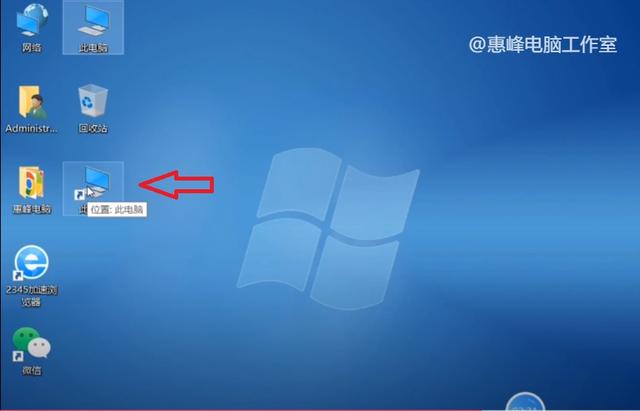
快捷方式图标多一个小箭头
在windows在中间,快其实是指向的位置。比如这台电脑的快捷方式,指的是桌面上的这台电脑。快以快速指向程序或文件夹。我们双击这台电脑的快捷方式实际上是打开这台电脑,这实际上是一个快速的指导,方便我们打开一些程序或文件。
默认快捷方式的后缀是.lnk。当然,如果不需要快捷方式,可以右键删除。
这种快捷方式进入回收站,我们选择右键,清空回收站,完全删除这种快捷方式。
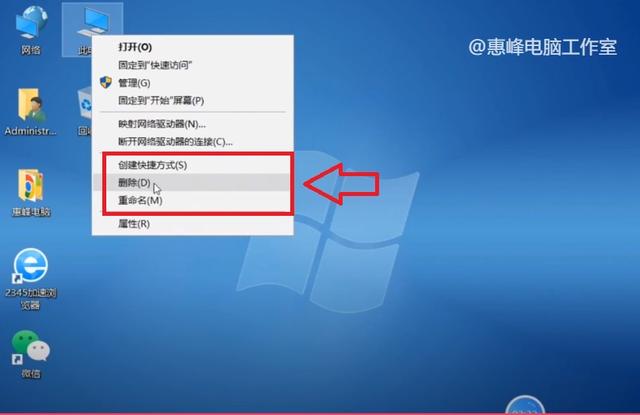
右键功能
这是我们看到的电脑,右键重命名,删除后的恢复方法,以及创建快速方法的作用。